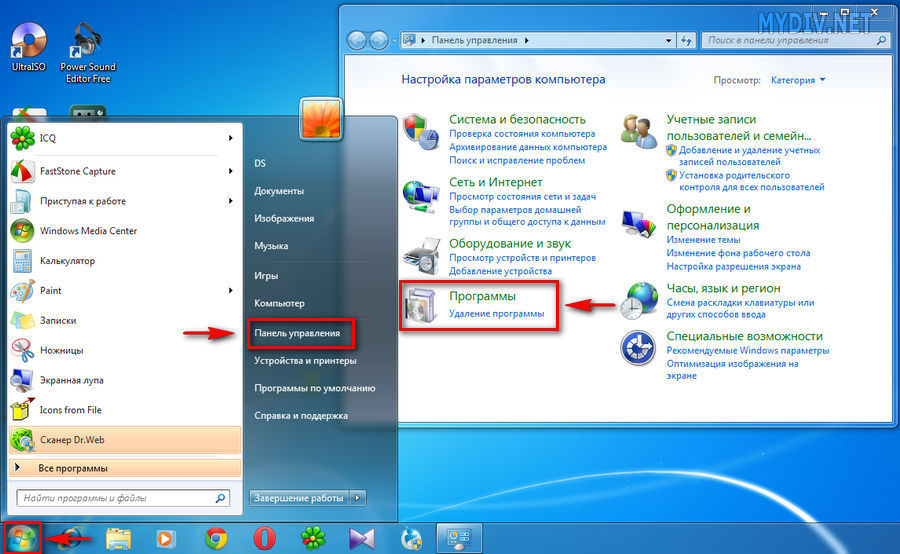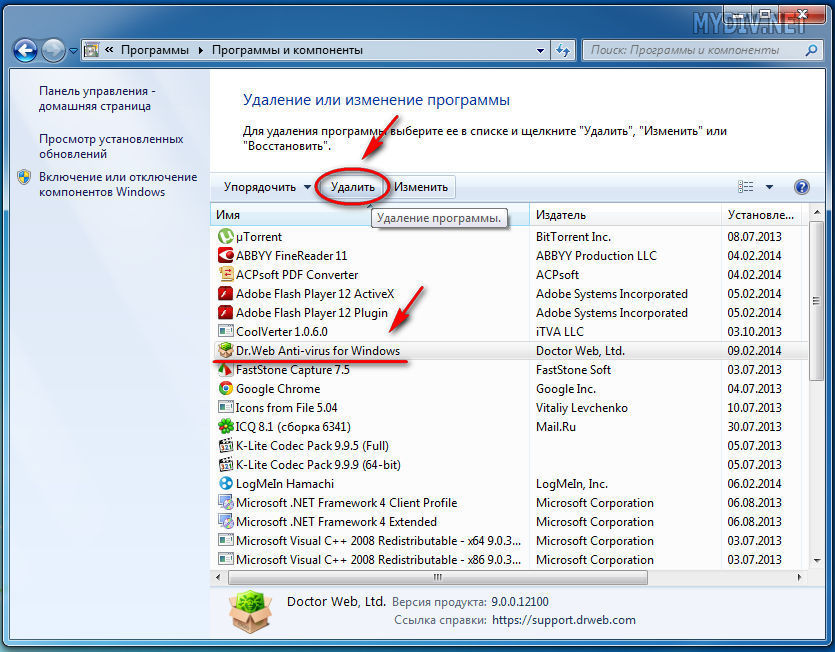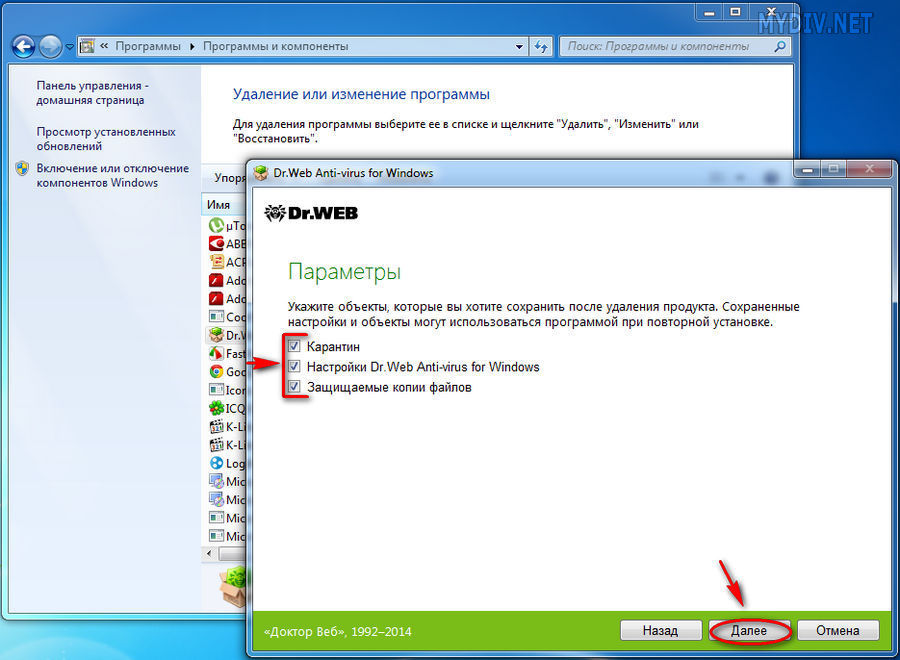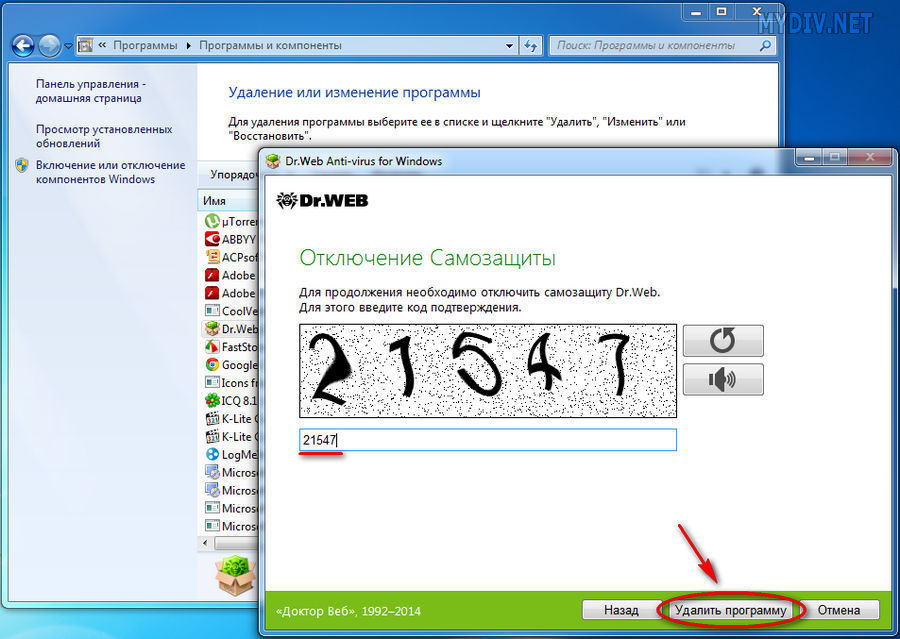Связано это с тем, что любой более-менее "приличный" антивирус создан так, что он довольно "серьезно" интегрируется в операционную систему и довольно "жестко" контролирует все ее службы и функциональные модули, чтобы создать максимальную безопасность, а также обладает предельно высоким уровнем личной защиты, чтобы самому не стать "жертвой" какого-нибудь вредоносного ПО. Ведь, помимо пользователя, антивирус могут попытаться удалить/внести изменения и различные вредоносные программы. Но при всем, при этом, всегда есть реально действенные варианты, чтобы "правильно" деинсталлировать любой антивирус из системы, если он уже порядком вам надоел или же вы захотели обзавестись новой версией. И Доктор Веб, в том числе!
1. Через "Установку и удаление программ" в Виндоус
Стандартные средства Windows тоже являются неплохим вариантом для решения подобных проблем. Попробуйте ими воспользоваться. Чтобы добраться до этой службы последовательно пройдите по следующим модулям: "Пуск" --> "Панель управления" --> "Программы" --> "Программы и компоненты" (или "Пуск" --> "Панель управления" --> "Установка/удаление программ").
В открывшемся окошке "Удаление и изменение программы" вы увидите список всего установленного на вашей машине софта. Выберите в этом списке Dr. Web и выделите его левой клавишей мыши. Вверху на функциональной панели нажмите "Удалить"/"Изменить".
В открывшемся окне Доктор Вэбовского деинсталлятора вам будет предложено выбрать определенные компоненты, чтобы оставить их на компьютере после удаления антивируса. Если вам что-то нужно, поставьте галочки напротив соответствующих модулей, если нет - жмите "Далее".
В следующем окне вам придется безошибочно вбить капчу из нескольких цифр (в целях дополнительной безопасности!) и подтвердить деинсталляцию, нажав на кнопку "Удалить программу".
2. Через специальную утилиту Dr.Web Remover
Для начала, нужно скачать утилиту drw remover. После этого (обязательно!), запустите утилиту удаления антивируса Dr. Web от имени администратора (нажмите на запускающий файл пр. клав. мыши и выберите соответствующую опцию).
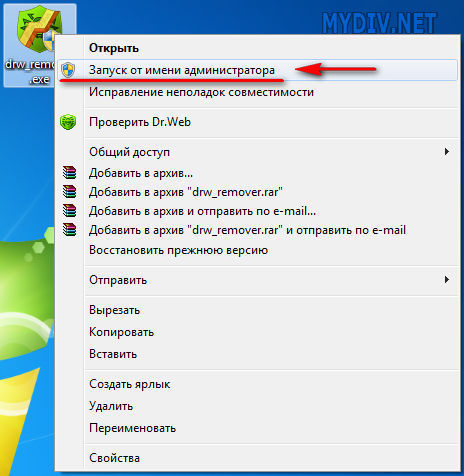
В открывшемся окне специализированного деинсталлятора корректно вбейте в нижнее поле капчу из цифр с картинки и подтвердите uninstall/удаление.
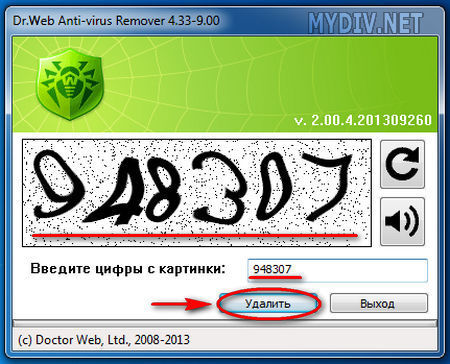
После этого, в обязательном порядке соглашайтесь на перезагрузку операционной системы.

После рестарта и завершения загрузки ОС, вы будете приятно удивлены, что антивирус начисто исчез с вашего компьютера!